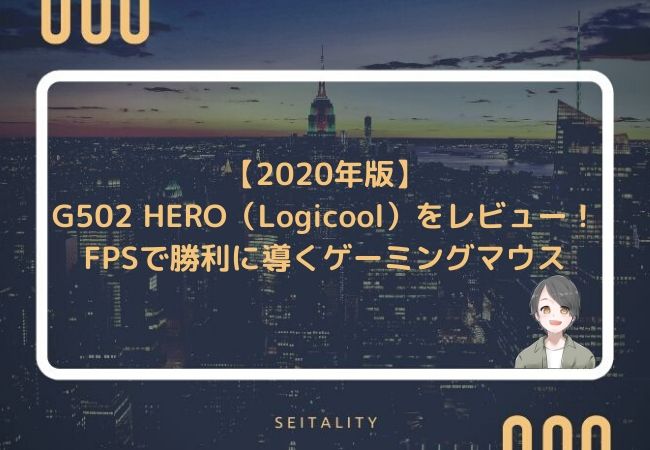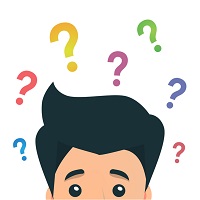
LogicoolのG502 HEROが気になってるんだけど、使用感とかメリット・デメリットについて教えてほしい。FPSで強くなれるマウスなの?
こんな疑問を解決しつつ、G502 HEROについて解説します。
今回は、LogicoolのG502 HEROを購入してみたので、使ってみて感じたメリットやデメリット、使用感についてレビューしてみようと思います。
今まではRazerのDeath Adder Eliteを使用していたのですが、G502 HEROを使ってみて明らかに快適さが上昇し、FPSの楽しさが向上しました。
また、G502 HEROはゲーミングマウスとしてだけでなく、日頃のパソコン作業でも使用できるほど機能性の高いマウスです。
そんな高機能で高性能なゲーミングマウス『Logicool G502 HERO』について見ていきましょう!
本記事の内容
- G502 HEROのスペック
- G502 HEROの外観
- G502 HEROの付属品
- G502 HEROの使用感
- G502 HEROを使ってみて感じたメリット
- G502 HEROを使ってみて感じたデメリット
- G502 HEROとG502 RGBの比較
【2020年版】G502 HERO(Logicool)をレビュー!FPSで勝利に導くゲーミングマウス

Logicool G502 HEROは、Logicool製品の中で最も高精度のゲーミングセンサーを搭載しており、ゲームのための緻密な設計のもと制作されたゲーミングマウスとなっています。
また、H502 HEROは限りなく自分の好みのマウスにカスタマイズすることができるため、今お使いのゲーミングマウスに感じている不満を解消できるゲーミングマウスです。
Logicool G502 HEROのスペック
それでは、次にLogicool G502 HEROのスペックについて確認してみましょう。
物理的仕様
| 仕様詳細 | |
| 高さ | 132mm |
| 幅 | 75mm |
| 奥行き | 40mm |
| 重量 | 121g(マウスのみ) |
| 追加重量(5個×3.6g) | 最大18g |
| ケーブル長 | 2.1m |
トラッキング仕様
| 仕様詳細 | |
| センサー | HERO |
| 解像度(dpi) | 100~16,000dpi |
| 最大加速 | 40G |
| 最大スピード | 400IPS |
感応度仕様
| 仕様詳細 | |
| USBデータフォーマット | 16ビット/軸 |
| USBレポートレート | 1000 Hz (1ms) |
| マイクロプロセッサ | 32ビットARM |
耐久性仕様
| 仕様詳細 | |
| PTEEフィート | 250km |
| クリック可能数 | 5000万回 |
その他の仕様
| 仕様詳細 | |
| オンボードメモリ | 最大5つ |
| LIGHTSYNC RGB | ゾーンx1 |
| ケーブル | 編組 |
| 対応OS | Windows 7以降・macOS 10.11以降・Chrome OS |
| 対応接続規格 | USBポート |
| 保証期間 | 2年間 |
Logicool G502 HEROの外観


Logicool G502 HEROの外観は画像のとおりです。
G502 HEROは人間工学が採用されているゲーミングマウスではないのですが、恐ろしく手に馴染む形状となっています。
例えば、左クリックと右クリックのプレートの形状が絶妙に異なっていたり、親指の受け部分のフィット感が素晴らしく恐ろしくフィットしたりですね。
Logicool G502 HEROの梱包内容
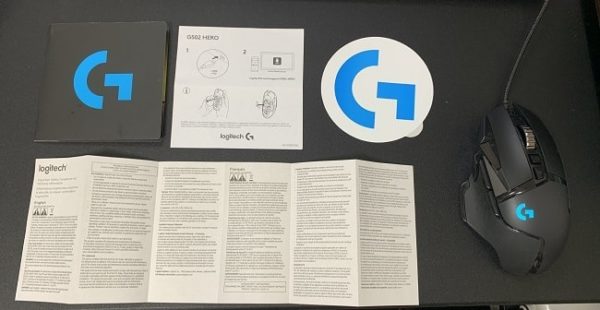
Logicool G502 HEROの梱包内容はこちらです。
G502 HEROの付属品
- G502 HERO本体
- ウェイト5つ(各3.6g)
- クイックスタートガイド
- 保証書
- 使用上の注意
Logicool G502 HEROの使用感
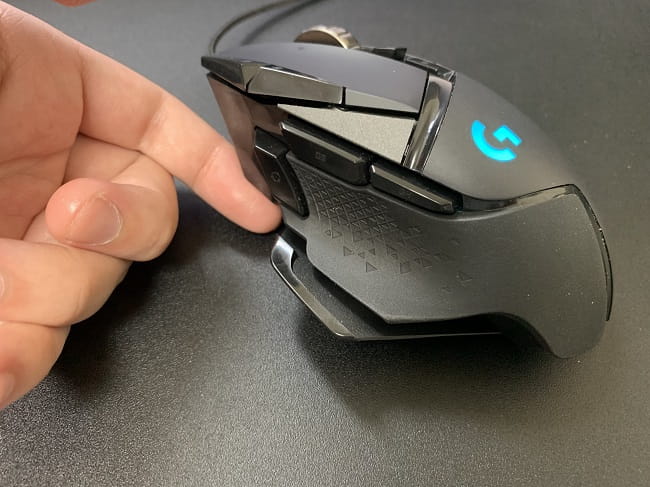
Logicool G502 HEROの使用感は、一言で表現すると『現状G502 HERO以外のゲーミングマウスは考えられない』。
というのも、ゲーミングマウスとしても有能なのですが、日頃のパソコン作業をするのにもストレス無く使用できているんですよね。
ポイント
ボタンが11個もついていれば日頃のパソコン作業で邪魔になりそうなものですが、全然そんな事ありませんでした。
また、ぼくのブログ友達もゲーマーではないのにG502 HEROが気になっていると言っていたので、ゲーミングマウス以外の用途でもニーズを満たせる魅力があるマウスだと思っています。
Logicool G502 HEROのメリット7つ
それでは、Logicool G502 HEROを使ってみて感じたメリットについて紹介します。
G502 HEROを使うメリット
- 手に馴染むまでが早い
- ボタンの総数が11個もある
- dpiの設定範囲が100~16K
- クリックが気持ちいい
- マウスの重量を任意の重さに変えられる
- スクロールホイールを2タイプに切り替え可能
- G HUBで11ボタン全てのカスタマイズが可能
G502 HEROのメリット①:手に馴染むまでが早い
G502 HEROを使ってみて驚いたのが、手に馴染むまでの時間が秒だったことです。
いつもであればマウスを新調したときって違和感が多少なりともあるので、使い慣れるまでに多少時間がかかっていました。
しかし、G502 HEROは使い始めてからマイマウス化するまでが尋常じゃなく早かったです(笑)
G502 HEROのメリット②:ボタンの総数が11個もある

G502 HEROは11個のプログラマブルボタンが搭載されています。
例えばボタンの使い方ですが、フォートナイトだったら建設の『壁・床・階段』が全て親指で切替可能にするといったことも可能です。
ポイント
つまり、キーボード操作ではWASDの移動に集中でき、建設が苦手な人でも建設スピードを早めることができるということですね!
そのため、Fortniteでキルされるリスクを限りなく下げることがきるため、プレイスキルが上がるだけで無く、勝率を必然的に上昇させることができます。
G502 HEROのメリット③:dpiの設定範囲が100~16K
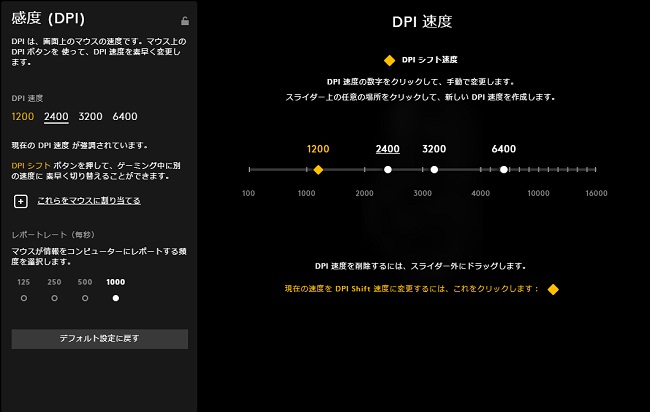
G502 HEROはdpiの設定範囲が100~16Kの間で設定可能です。
例えばdpiの設定範囲が広いとどんなメリットがあるのかというと、広範囲でdpi設定ができるようになるため、エイム精度が必然的に向上します。
ポイント
つまり、近距離戦になったときにはdpiを低くすることによって、マウスカーソルの速度を遅くして、焦りによるマウスポインターブレを最小限にできるということです!
後述しますが、G HUBというLogicoolの専用ソフトウェアでdpiの数値をカスタマイズでき、dpi値の変更は左クリックに隣接している2つのボタンで切替可能になっています。
そのため、ゲームプレイ中の状況に合わせて瞬時にdpiを切り替えることが可能です。
G502 HEROのメリット④:クリックが気持ちいい
G502 HEROはクリック感がタイトで軽いタッチですぐに反応してくれるので、クリックしていて気持ちいいです。
ちなみに、軽いタッチですぐに反応してくれるといっても、クリックミスが起きるような軽さではなく、絶妙なクリック荷重になっています。
そのため、とっさに銃弾を打ち込む際に一歩遅れるという状況になりづらいため、相手に先手を打たれるというリスクを防ぐことが可能です。
また、連打するときにもストレス無く高速クリックができ、人差し指のポジションがズレてもクリック感が変わることはないので、万が一の指ズレにも安心できます。
G502 HEROのメリット⑤:マウスの重量を任意の重さに変えられる

G502 HEROはマウス本体の底面に重量調整のウェイトブロックを入れ込むことができます。
どういうことかと言うと、V型の重りを5つまで入れることができるため、重心や全体的な重量を調整できるようになっているんです。
そのため、マウスを好みの重量感に変更してエイムの精度を高めたり、ストレスの無いドンピシャの重量にすることも可能になります。
G502 HEROのメリット⑥:スクロールホイールを2タイプに切り替え可能

G502 HEROはスクロールホイールを2タイプに切り替え可能になっています。
どういうことかと言うと、スクロールホイールのすぐ手前にあるボタンを押すことによって、クリック感のあるホイールタイプか、クリック感のない回転型のホイールタイプに変更することが可能です。
ポイント
例えば、『ゲームをプレイするときにはクリック感のあるホイールタイプ、ネットサーフィンをするときにはクリック感のない回転型のホイールタイプにする』という使い方をすると、ゲームとパソコン作業両方で使いやすいホイールに変化します。
そのため、G502 HEROはゲーミングマウスなのですが、日常のパソコン作業で使用するのにも快適に使用できる工夫がされています。
G502 HEROのメリット⑦:G HUBで11ボタン全てのカスタマイズが可能
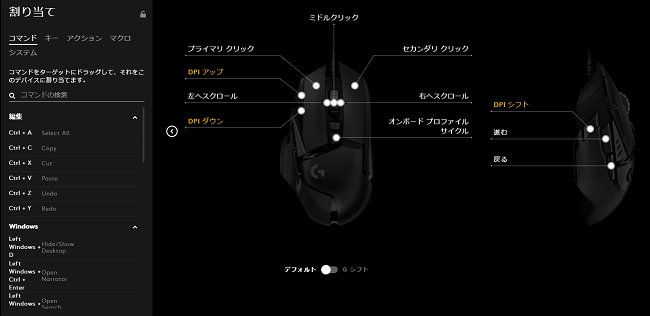
G502 HEROはG HUBというLogicoolの専用ソフトウェアで11ボタン全てのカスタマイズが可能です。
また、RGBについても設定可能で、ロゴマークとプロファイルインジケーターのカラー変更が可能になっています。
例えば、マクロ・キー設定・アプリケーションアクション等も割り当て可能です。
G HUBの活用方法
ゲーム中はゲームの戦術に特化した割り当て。日頃のパソコン操作ではコピペ等のショートカットを割り当て。このように設定すると、ゲームでも日頃のパソコン作業でも作業効率の手助けをしてくれます。
そのため、G HUBを使用することでRGBライティングを楽しむことができ、プロファイルごとに設定を作っておけば戦術範囲も広げることが可能です。
Logicool G502 HEROのデメリット2つ
続いて、Logicool G502 HEROを使ってみて感じたデメリットについて紹介します。
G502 HEROのデメリット
- 重量調整をしなくてもそこそこ重い
- ウェイトブロックが金属臭い
G502 HEROのデメリット①:重量調整をしなくてもそこそこ重い
G502 HEROは、重量調整をしなくてもそこそこ重たいです。
重量については、スペックの部分で紹介しましたが121gとなっています。
分かりやすい例えとしては『卵2個と同じくらいの重量』なので、冷蔵庫から出して持ってみてください。
卵が1つ当たり平均60gなので、かなりリアルな重量を体感できるはずです。
デメリットの解決策
G502 HEROの重量とほぼ同じになる『卵2つ』を使って、重量感をチェック!許容範囲か確認しよう!
G502 HEROのデメリット②:ウェイトブロックが金属臭い

G502 HEROのデメリットの2つ目は、ウェイトブロックが金属臭いということです。
金属臭いというか、金属油っぽい匂いがする。
実際にウェイトブロックをマウスの底に仕込んでしまえば関係ないのですが、入れ込むときに素手で入れると指先が金属油の匂いが付きます。
そのため、ウェイトブロックをマウス本体の底に入れて重量調整するときは、少し面倒ですが手袋等を付けて調整すると良いかもです。
デメリットの解決策
ウェイトブロックをセットしたり、調整するときには手袋かウェットティッシュで拭いてからにする。
Logicool G502 RGBとのスペック比較
G502 HEROの前作であるG502 RGBとのスペック比較も表にまとめてみたので、どのような点が変更されているのか確認してみましょう。
主に変更されている部分を赤文字表示にしておいたので、チェックするときに参考にしてみてください!
物理的仕様
| G502 HERO | G502 RGB | |
| 高さ | 132mm | 131mm |
| 幅 | 75mm | 77mm |
| 奥行き | 40mm | 38mm |
| 重量 | 121g(マウスのみ) | 150(マウスのみ) |
| 追加重量(5個×3.6g) | 最大18g | 最大18g |
| ケーブル長 | 2.1m | 2m |
トラッキング仕様
| G502 HERO | G502 RGB | |
| センサー | HERO | PMW3366 |
| 解像度(dpi) | 100~16,000dpi | 200~12,000dpi |
| 最大加速 | 40G | 40G |
| 最大スピード | 400IPS | 300IPS |
感応度仕様
| G502 HERO | G502 RGB | |
| USBデータフォーマット | 16ビット/軸 | 16ビット/軸 |
| USBレポートレート | 1000 Hz (1ms) | 1000 Hz (1ms) |
| マイクロプロセッサ | 32ビットARM | 32ビットARM |
耐久性仕様
| G502 HERO | G502 RGB | |
| PTEEフィート | 250km | 250km |
| クリック可能数 | 5000万回 | 2000万回 |
その他の仕様
| G502 HERO | G502 RGB | |
| オンボードメモリ | 最大5つ | 最大3つ |
| LIGHTSYNC RGB | ゾーンx1 | ゾーンx1 |
| ケーブル | 編組 | 編組 |
| 対応OS | Windows 7以降・macOS 10.11以降・Chrome OS | Windows 10、8 、8.1、7 |
| 対応接続規格 | USBポート | USBポート |
| 保証期間 | 2年間 | 3年間 |
耐久クリック数等が上がっていることにより強度が増しているのか、保証期間が1年間短くなっているのが気になりますが、2年間も保証がついていればひとまず安心でしょう。
Logicool G502 HEROは完璧に近いゲーミングマウス

Logicool G502 HEROはゲーミングマウスとしては、ほぼ完璧に近いゲーミングマウスではないかなと思います。
また、キーボードは移動操作に専念して、マウスではその他の動作を全てカバー出来るという神っぷり。
Logicool G502 HEROは現状を打破できる有能なマウスとなってくれるはずなので、今よりもゲーミングスキルや勝率を上げたい場合は購入してゲームを楽しみましょう!